前一段时间,笔者为大家推荐的影视刮削简单方法并且通过威联通jellyfin播放,很多朋友都正常在使用了。今天,笔者为大家带来的则是音乐方面的刮削和简单的使用。音乐的刮削内容其实并不比影视简单,除了封面、标题、介绍,还有歌词需要刮出来。
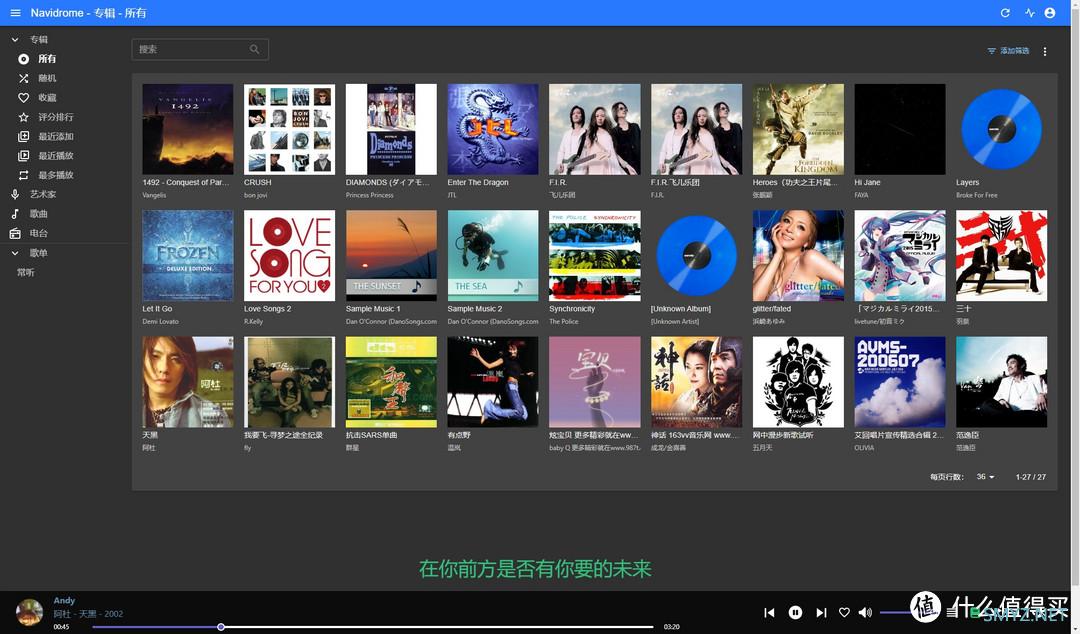
目前笔者提供给大家的方案,刮削软件为MusicTag,是一款由“博客园”博主vinlxc制作的刮削工具,上去可以下载到最新版本。能够使用网易云、qq、酷我等常用的歌曲库作为信息源,理论上覆盖了大部分音乐。此次也一样,我们安装在电脑上,通过共享文件方式直接帮NAS中的文件做刮削。
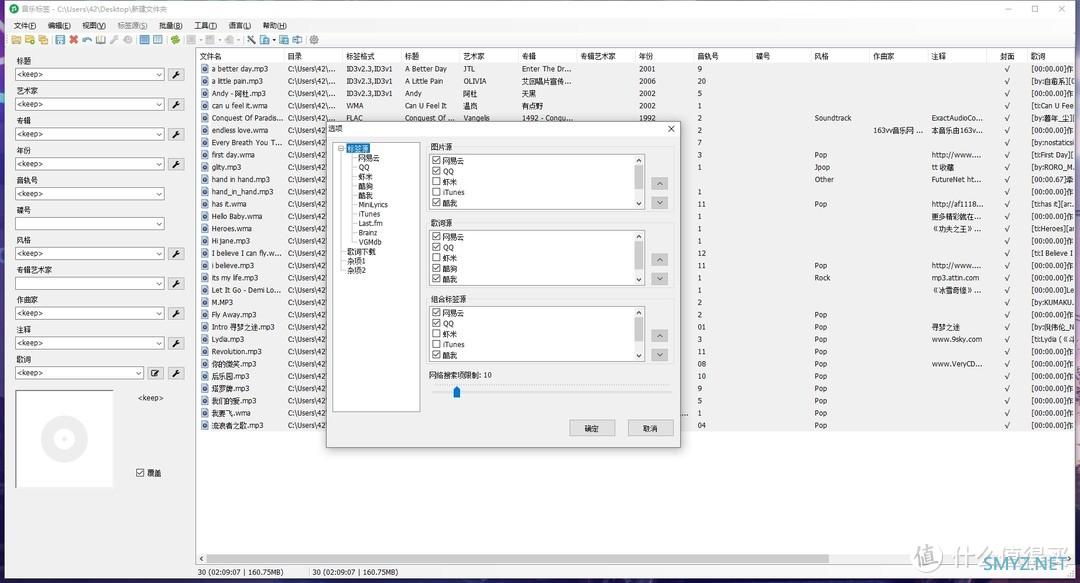
而播放主流会使用ROON、Emby、Plex等软件,免费的话可以使用Navidrome,这款软件在myqnap。org网站上直接能够下载使用,然后在appcenter中有手动安装即可。
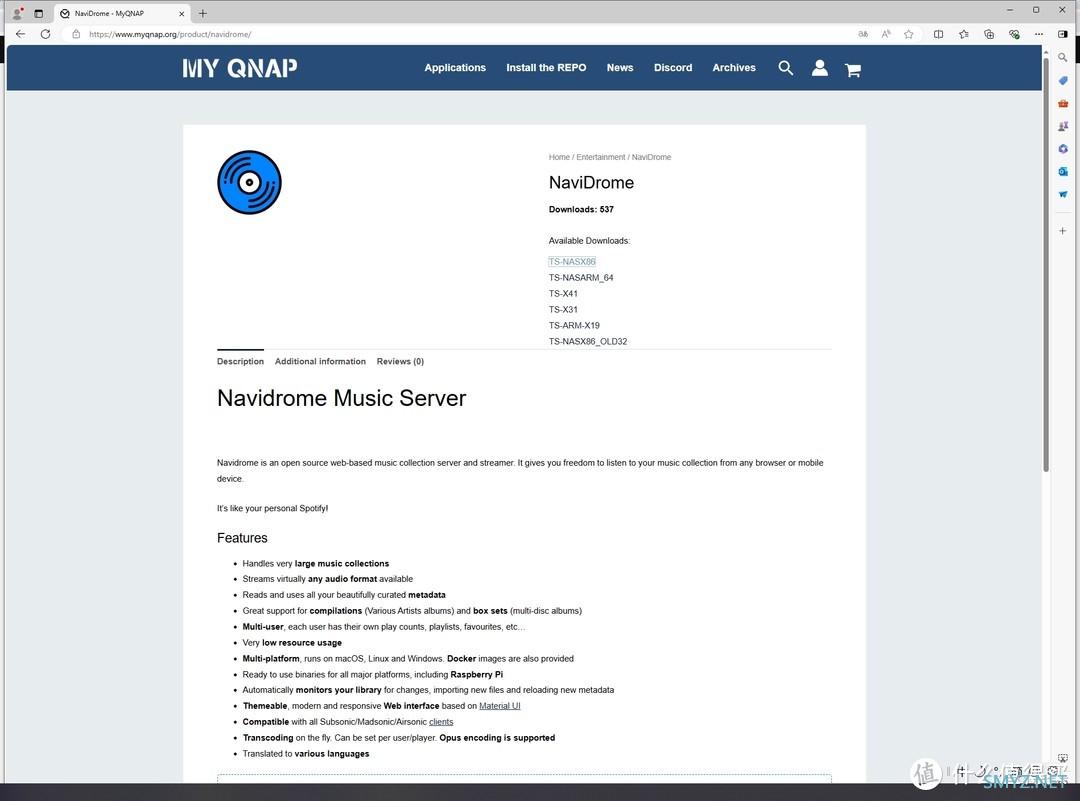
这款软件拥有音乐服务器功能,安装后可以支援很多的手机端软件(play:Sub,substreamer,Amperfy 和 iSub)。

在威联通NAS上安装完毕NaviDrome后,通过网络文件夹即可导入音乐了。
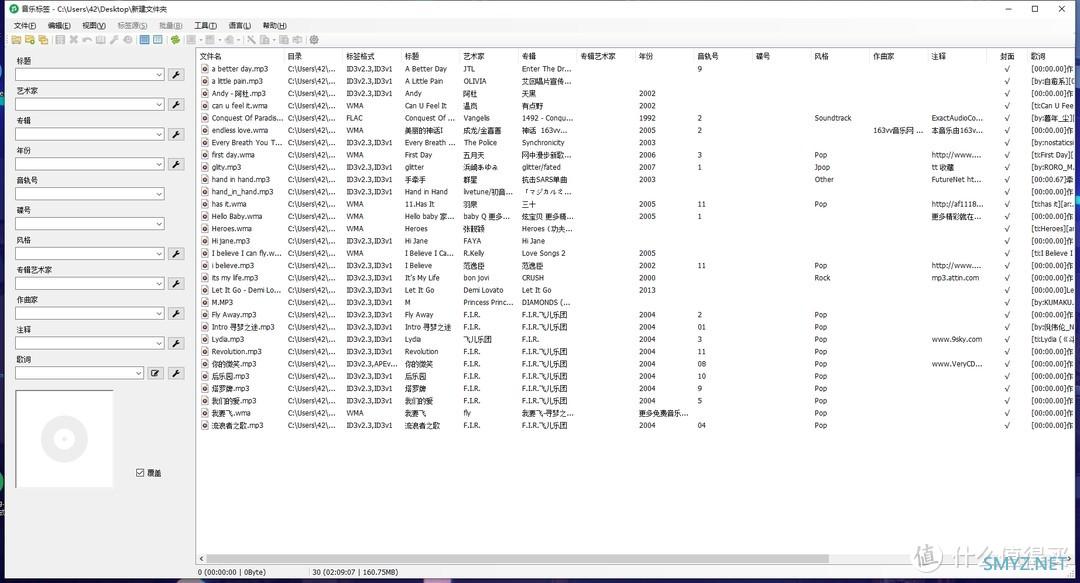
全选音乐,在顶部工具栏点击“自动匹配标签”。
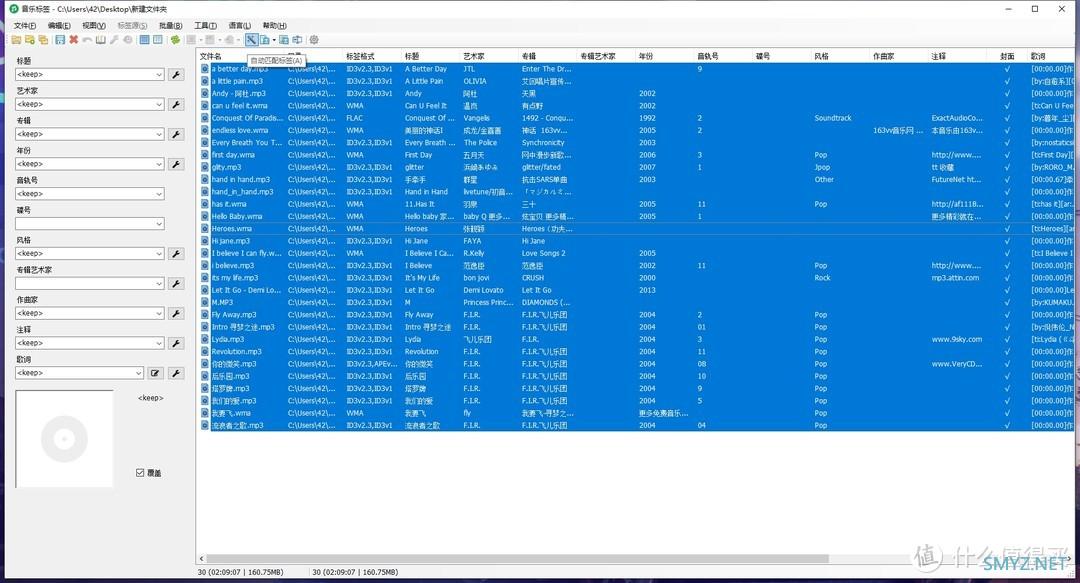
选择好需要刮削的内容,都刮也行。确定后就开始读条刮削了。
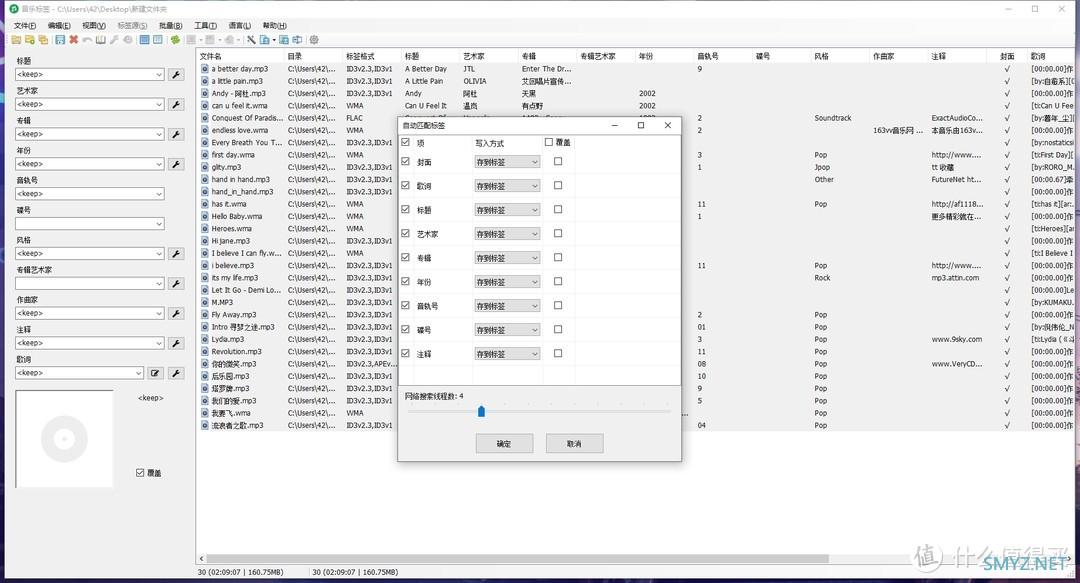
刮削完毕后,点击歌曲可以看作左边的刮削信息,检查一下对错。如果发现有错误,选择后点击上方“组合标签源”。
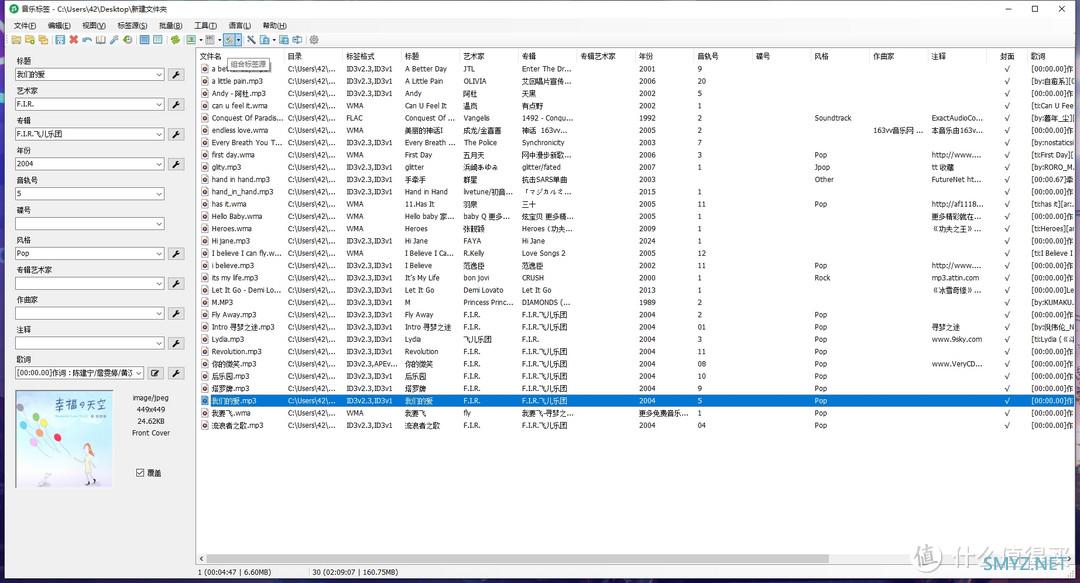
根据你的搜刮选项,可以选择合适的信息源,后续发现标题、歌词有问题,都是这样替换。
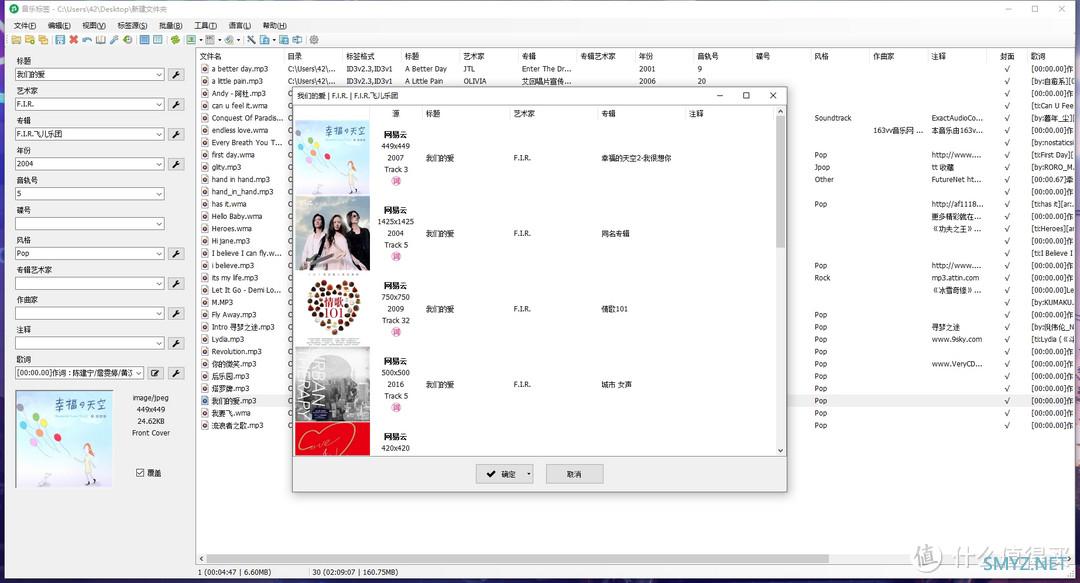
这时候在威联通FileStation中,缩略图都可以读出来了。
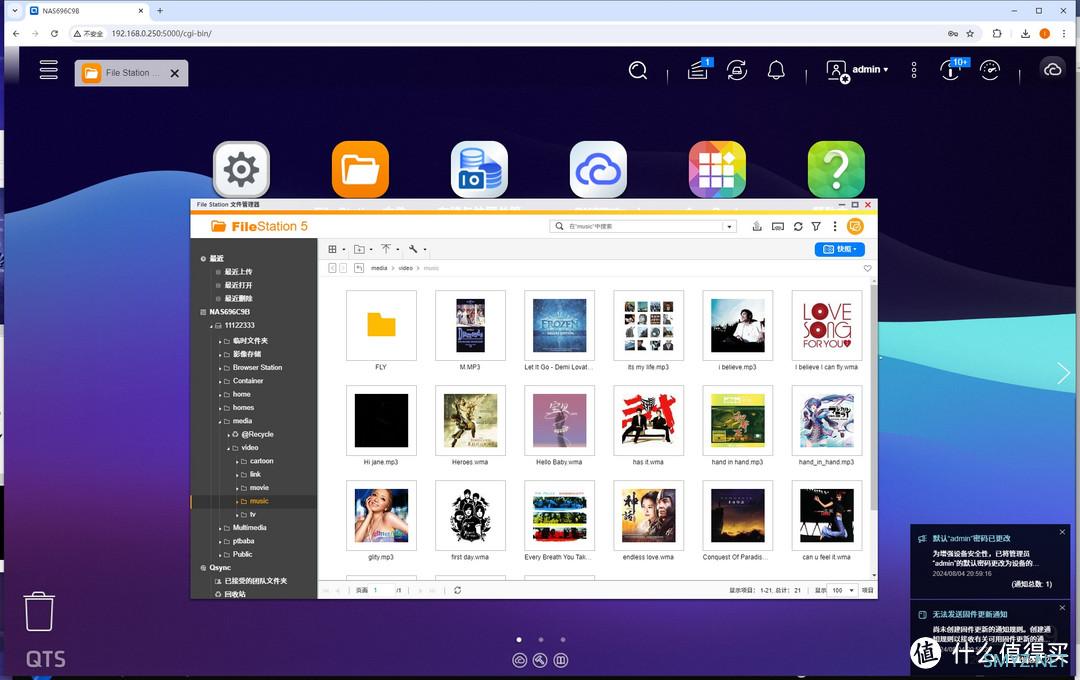
启动NAS中的Navidrome,首先记得在右上角头像的设置中把语言切成中文。
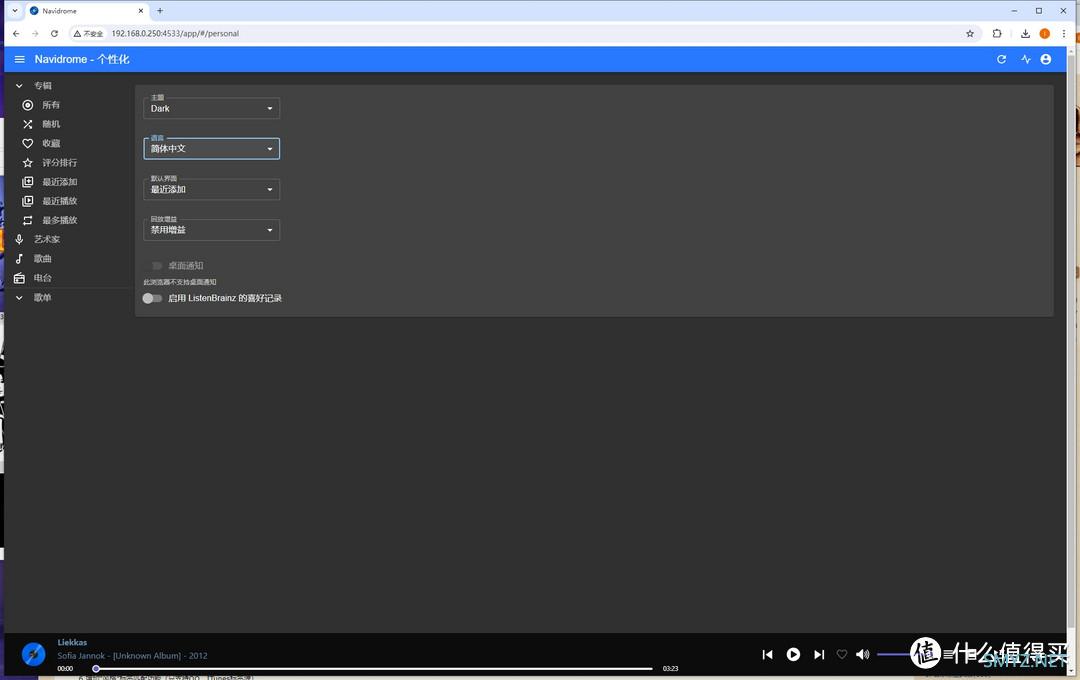
Navidrome的安装版本会自动搜索所有可以读取的音乐文件,所以会非常多。后续就需要用歌单来筛选和排歌了。播放后,可以看到单行的歌词能够正确显示出来。
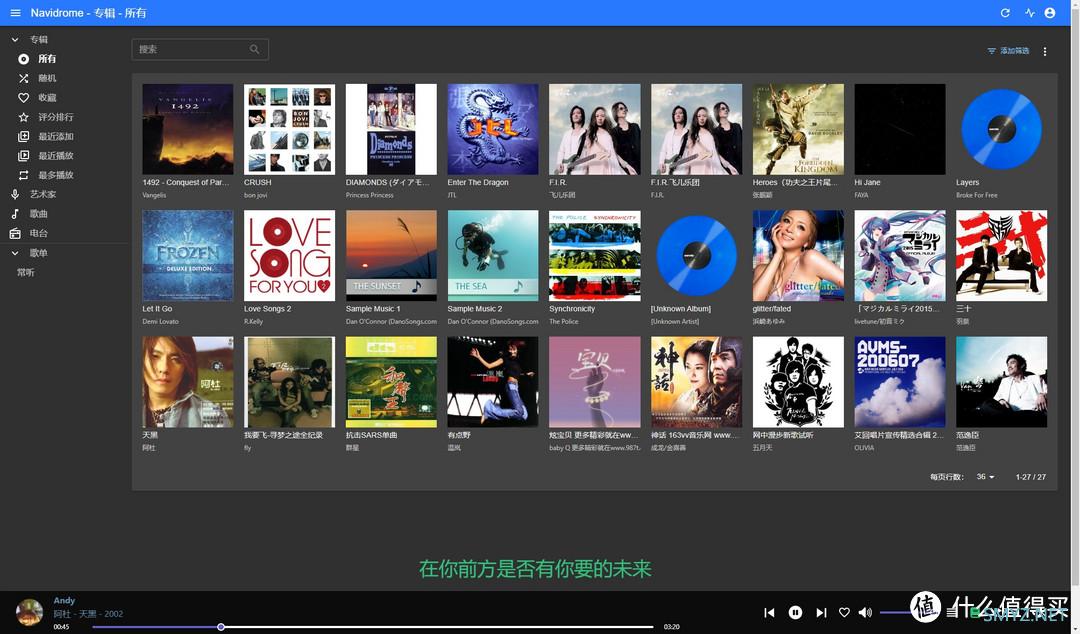
MusicTag的刮削简单而且有效,虽然缺乏自动化的便利,但是手动毕竟正确性更高一些也方便微调。音乐软件如果使用roon、emby、plex效果更好一些,逼近如果是喜欢玩HiFi的朋友,稍许投入换来是更好的音质。
作者声明本文无利益相关,欢迎值友理性交流,和谐讨论~


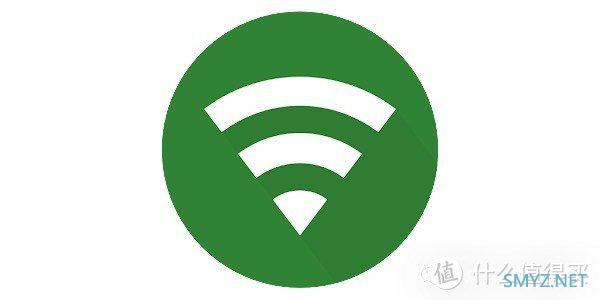

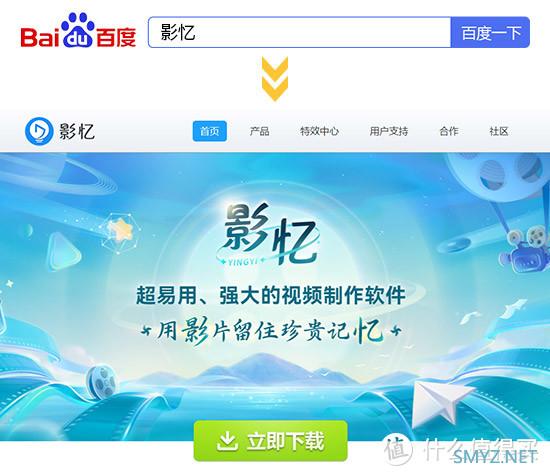

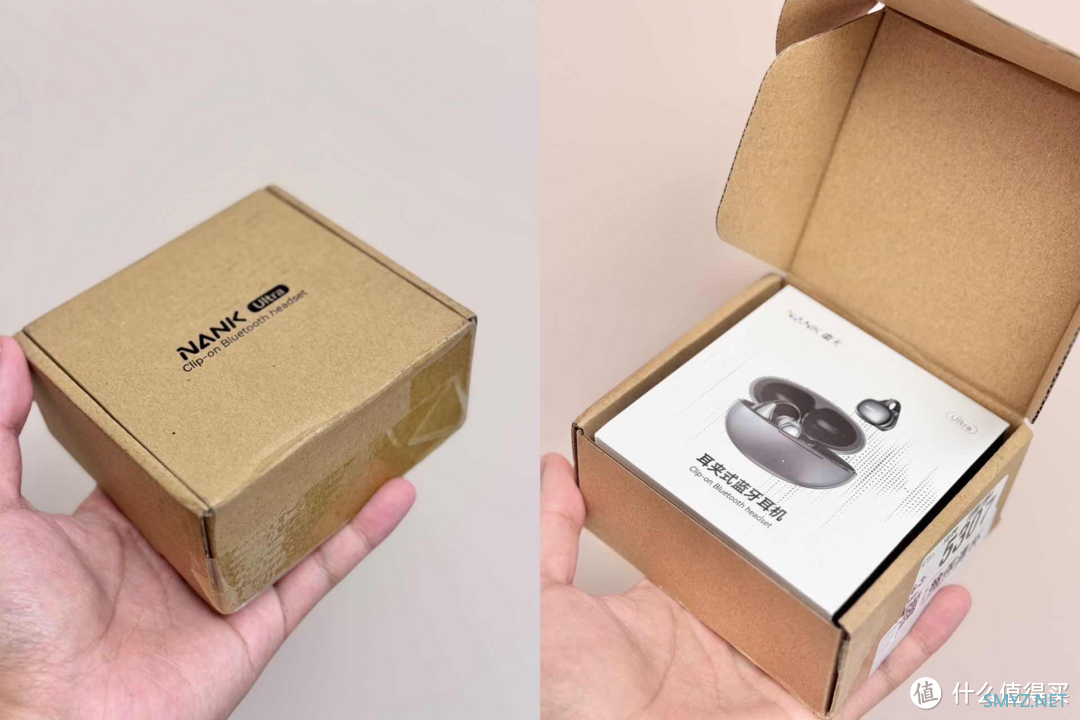

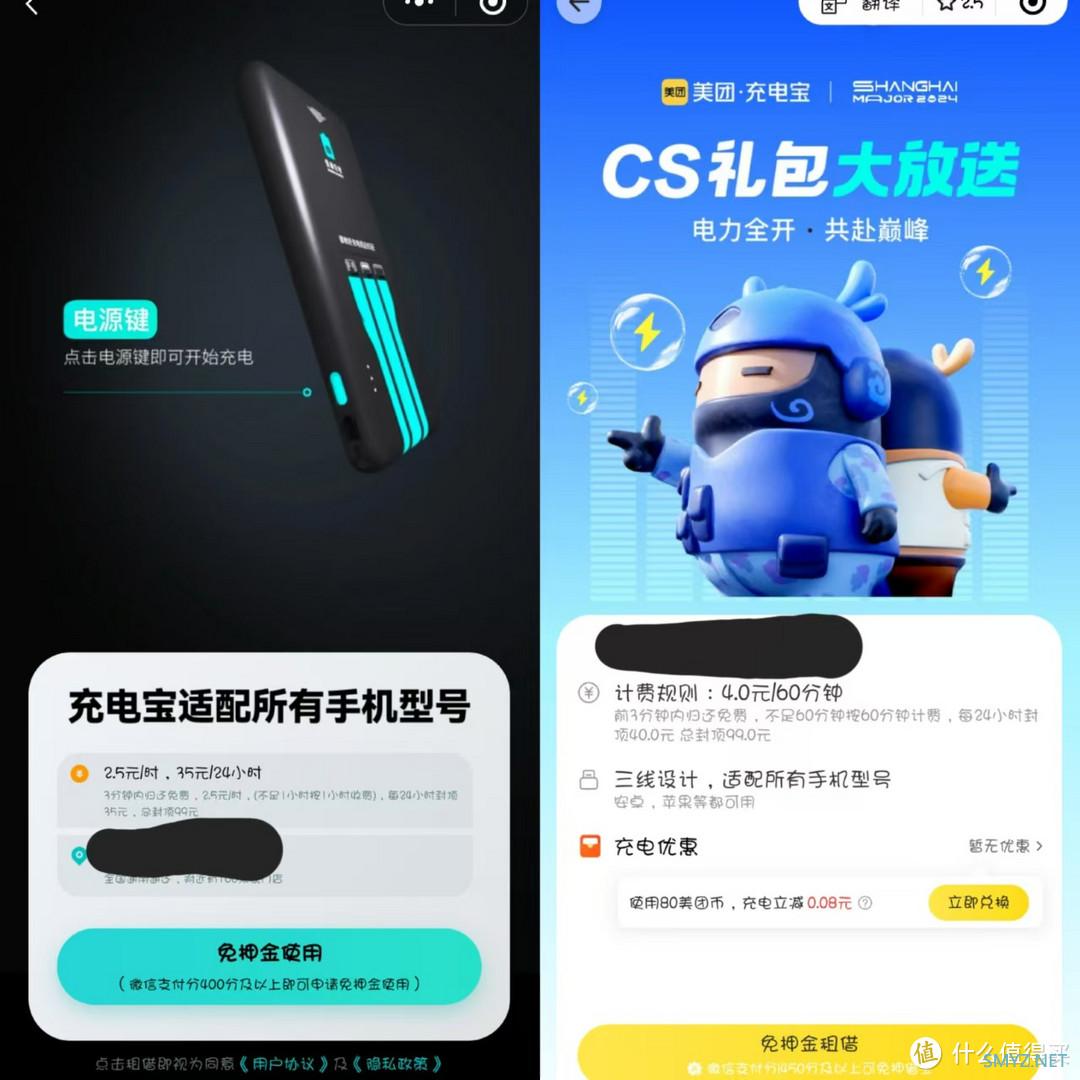



 加载中,请稍侯......
加载中,请稍侯......
网友评论